Hướng dẫn sử dụng Auto VLTKMax Clone
Đang cập nhật
Hướng dẫn tắt Windows Defender (nếu cần)
Bạn đang sử dụng Windows gì?
Windows 7
– Bước 1: Chuột trái vào nút Start và nhập vào như hình
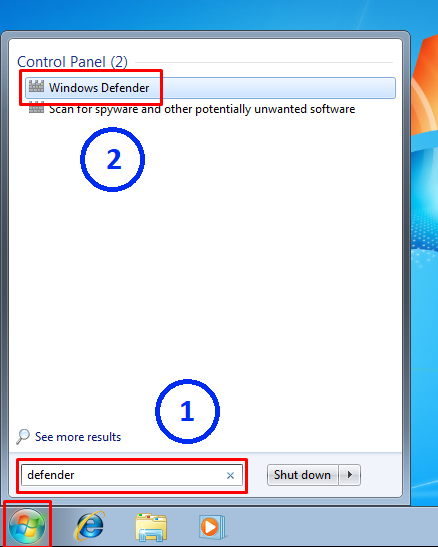
– Bước 2: Chọn Windows Defender
– Bước 3: Chọn như hình
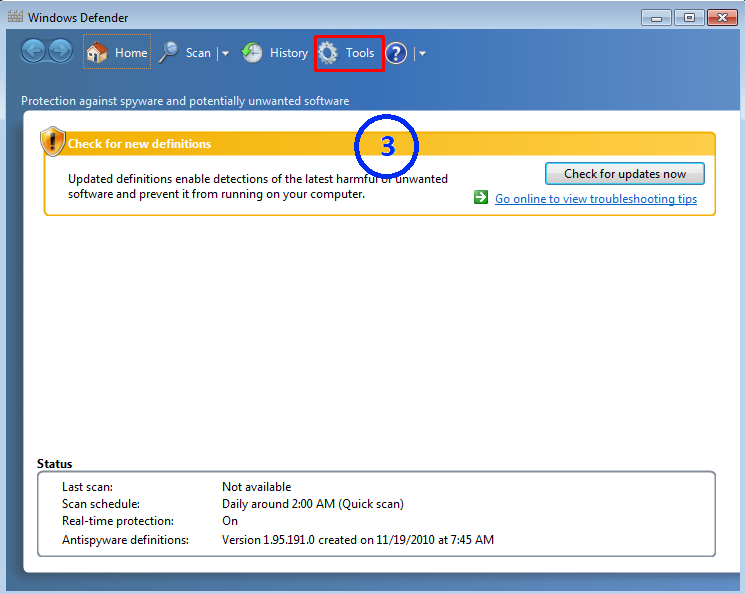
– Bước 4: Chọn như hình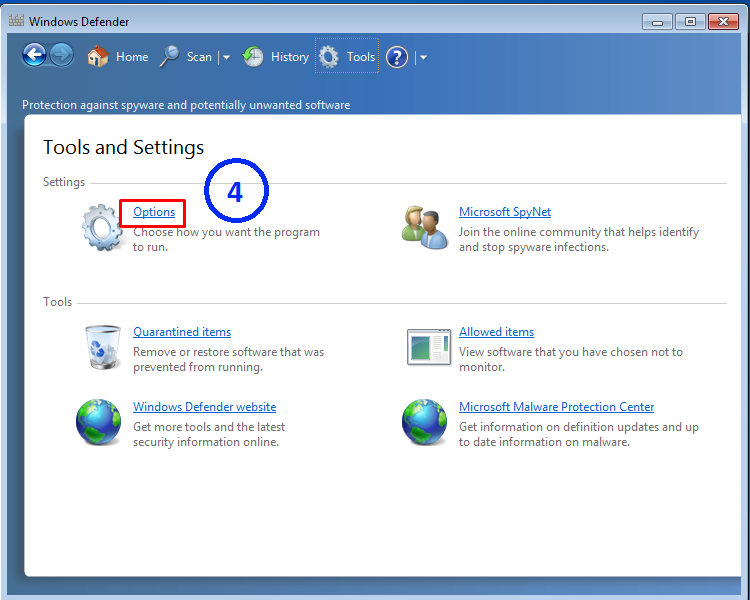
– Bước 5: Bỏ chọn Automatically scan my computer
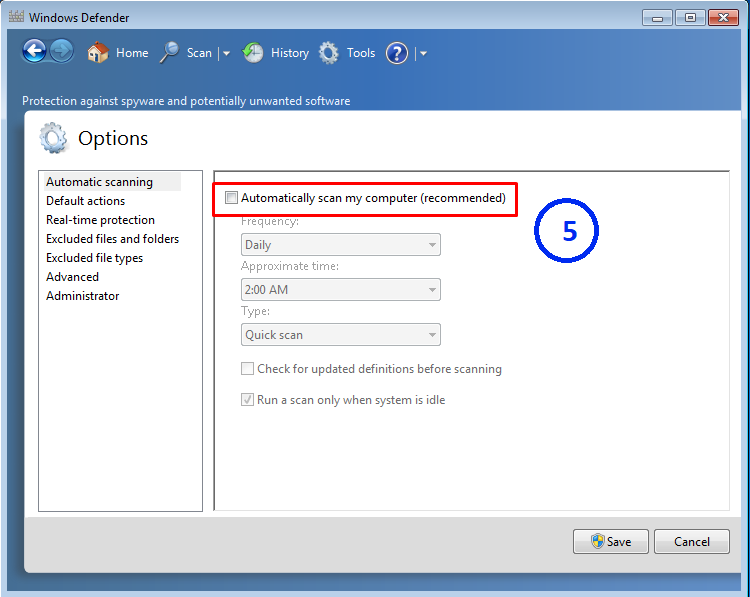
– Bước 6: Bỏ chọn Use this program
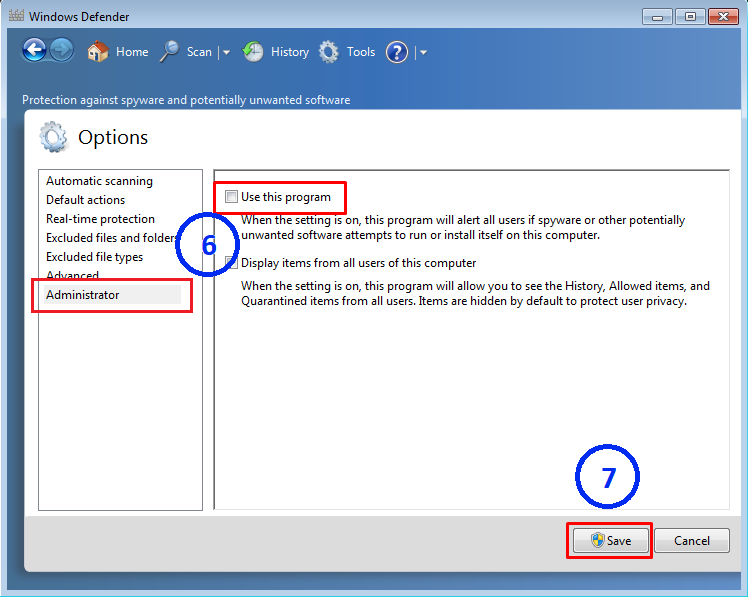 – Bước 7: Bấm Save để hoàn tất
– Bước 7: Bấm Save để hoàn tất
.
Windows 8.1
– Bước 1: Chuột trái vào nút Start
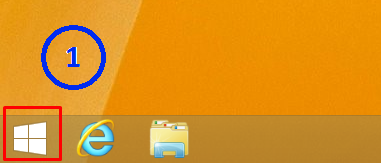
– Bước 2: Nhập vào như hình và chọn Windows Defender
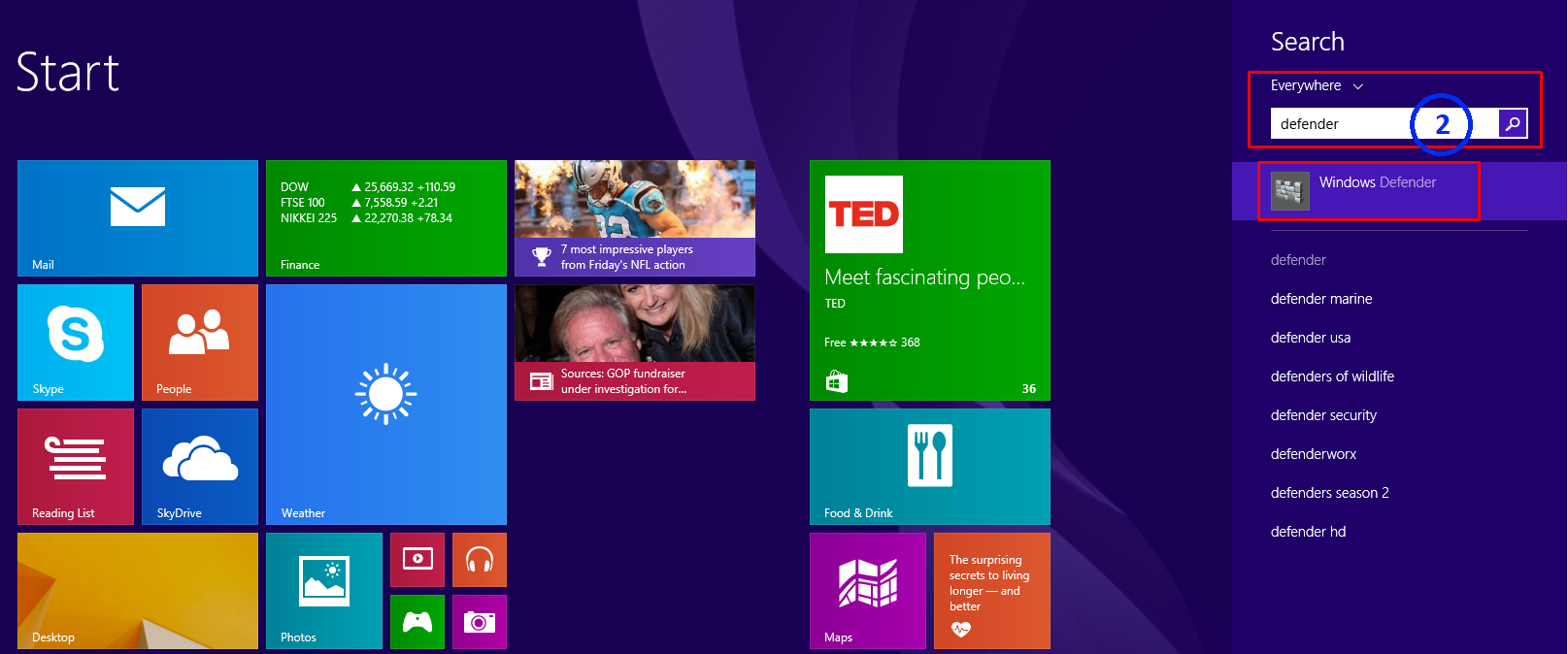
– Bước 3: Chọn như hình
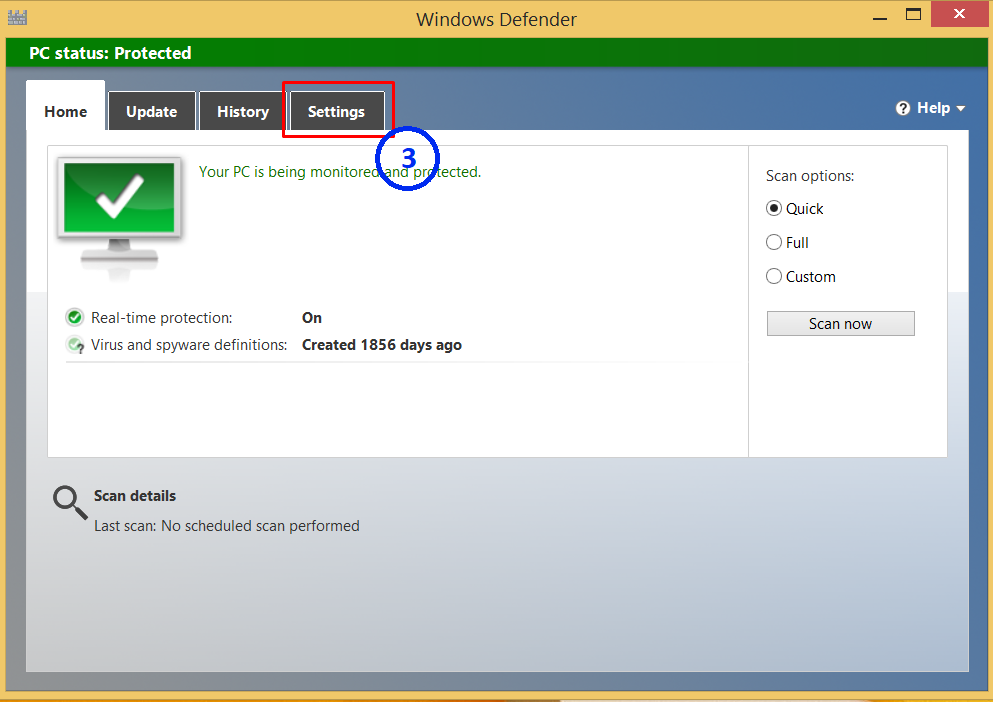
– Bước 4: Bỏ chọn Turn on real-time protection

– Bước 5: Bỏ chọn Turn on this app
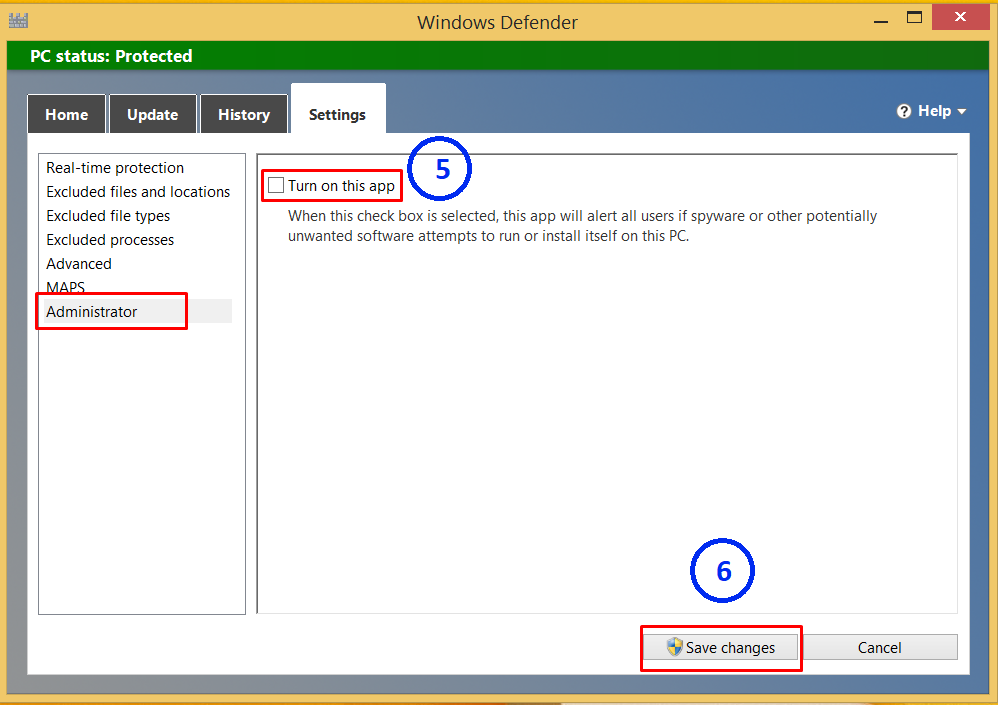
– Bước 6: Bấm Save để hoàn tất
.
Windows 10
– Bước 1: Chuột trái vào nút Start và gõ Defender
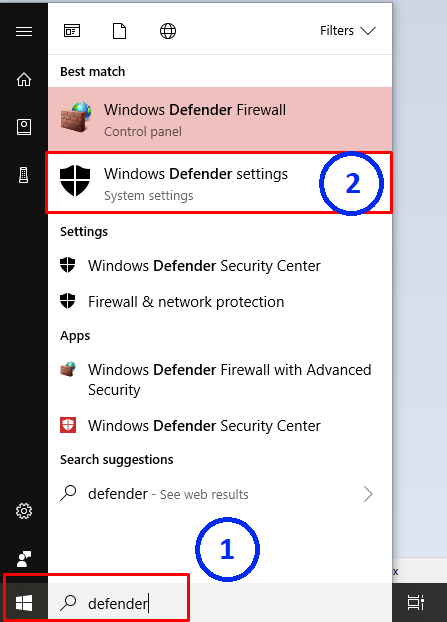
– Bước 2: chọn Windows Defender
– Bước 3: Chọn như hình
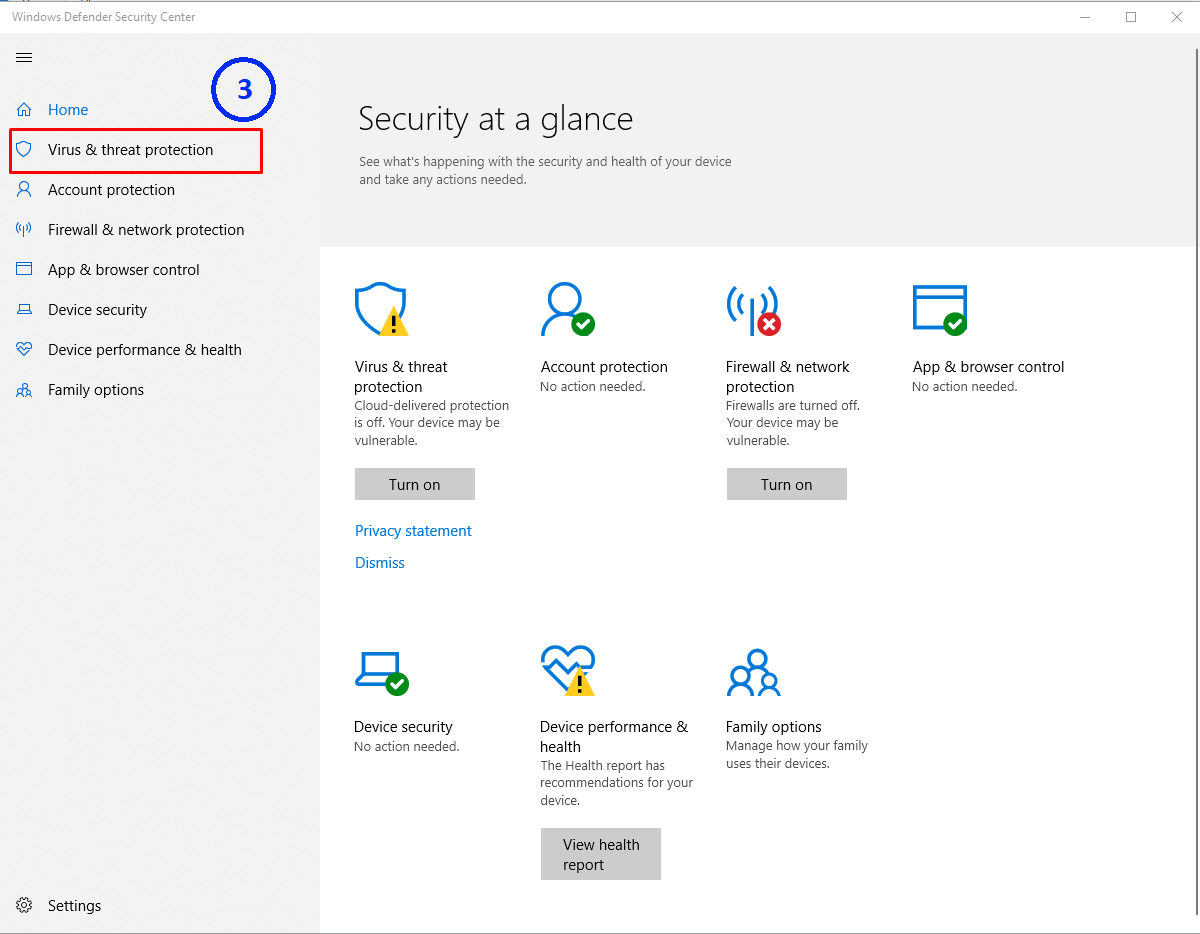
– Bước 4: Chọn như hình
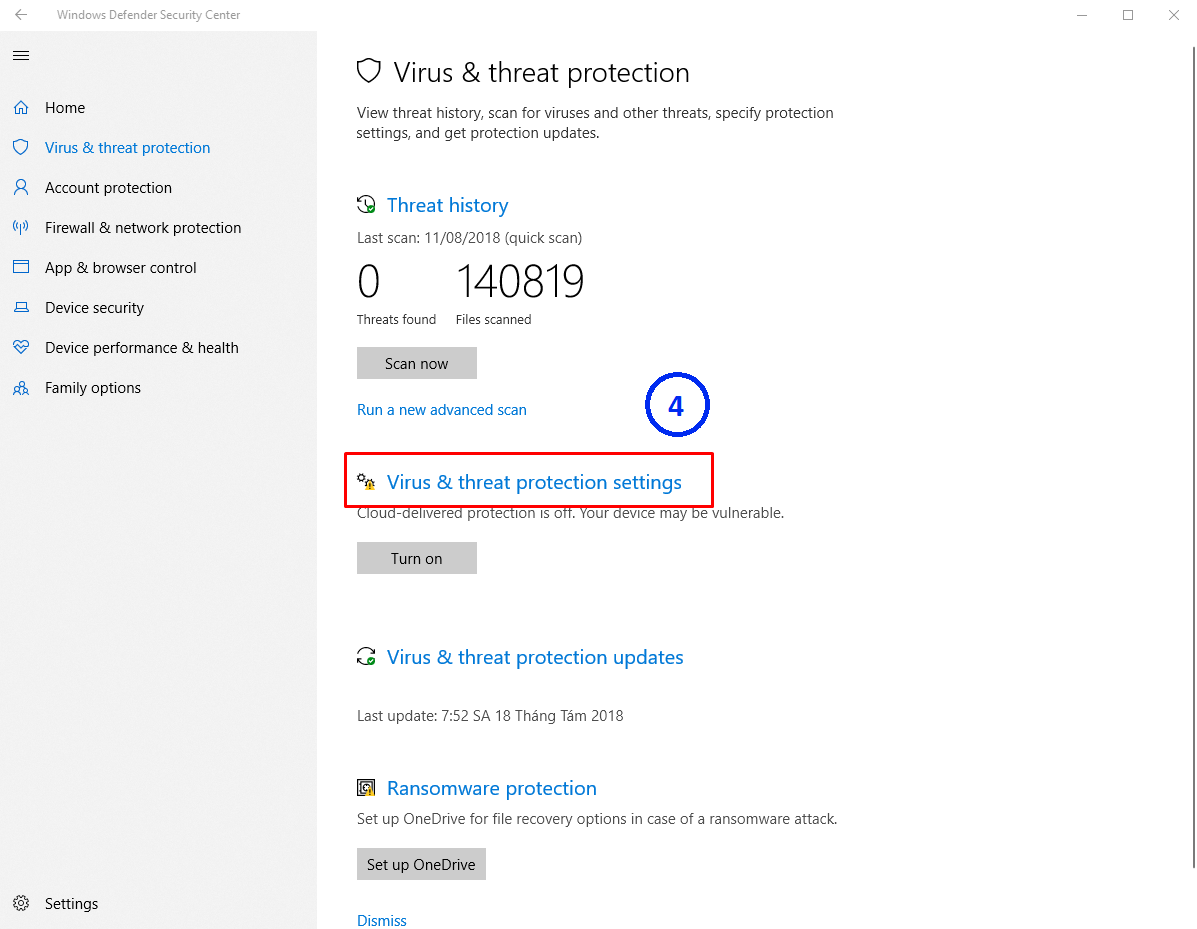
– Bước 5: Chọn Off toàn bộ và bấm Dismiss (nếu có, và chọn Yes)
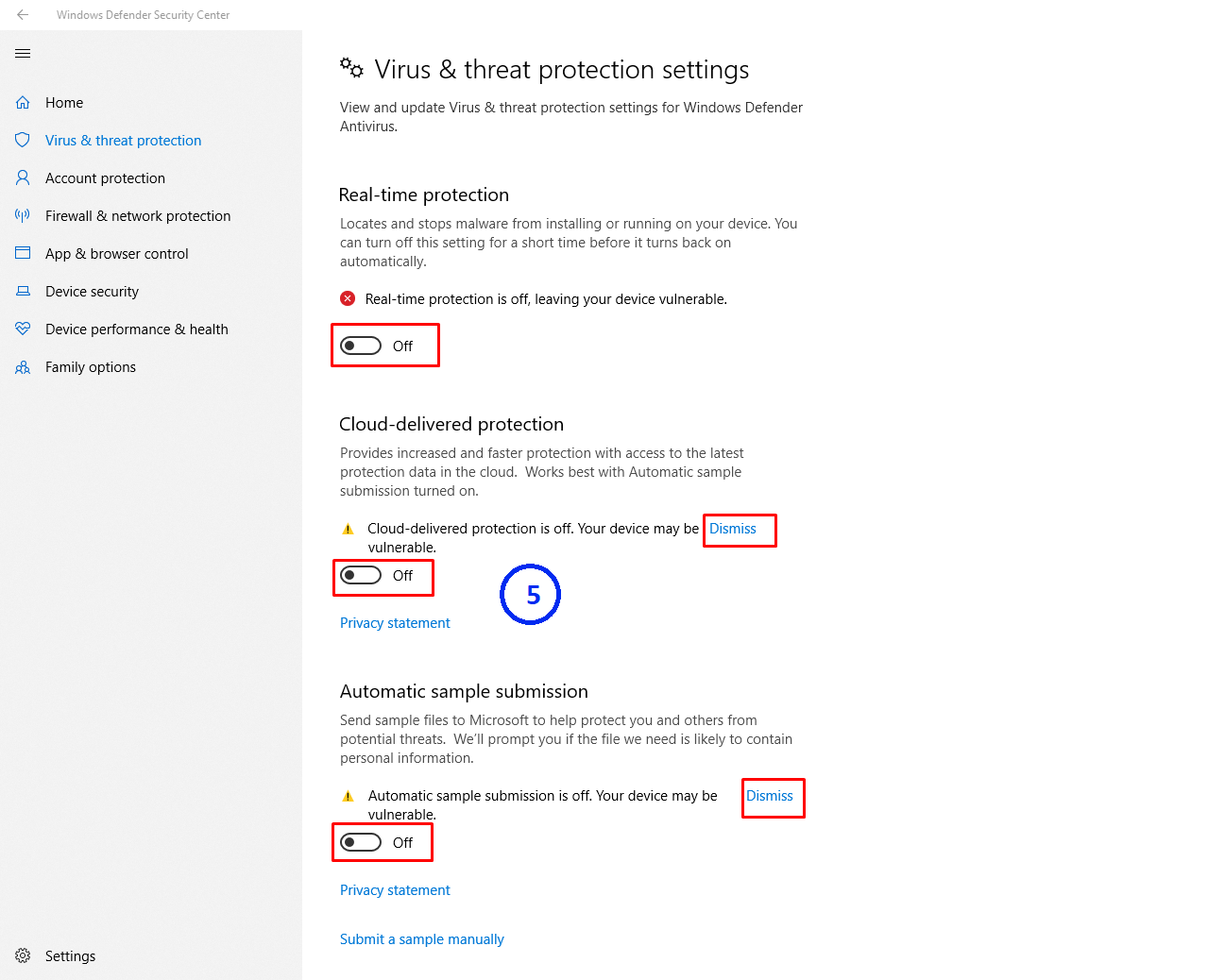
Hướng dẫn chỉnh độ phân giải màn hình máy tính
Bạn đang sử dụng Windows gì?
Windows 7
– Bước 1: Chuột phải vào màn hình windows và chọn như hình
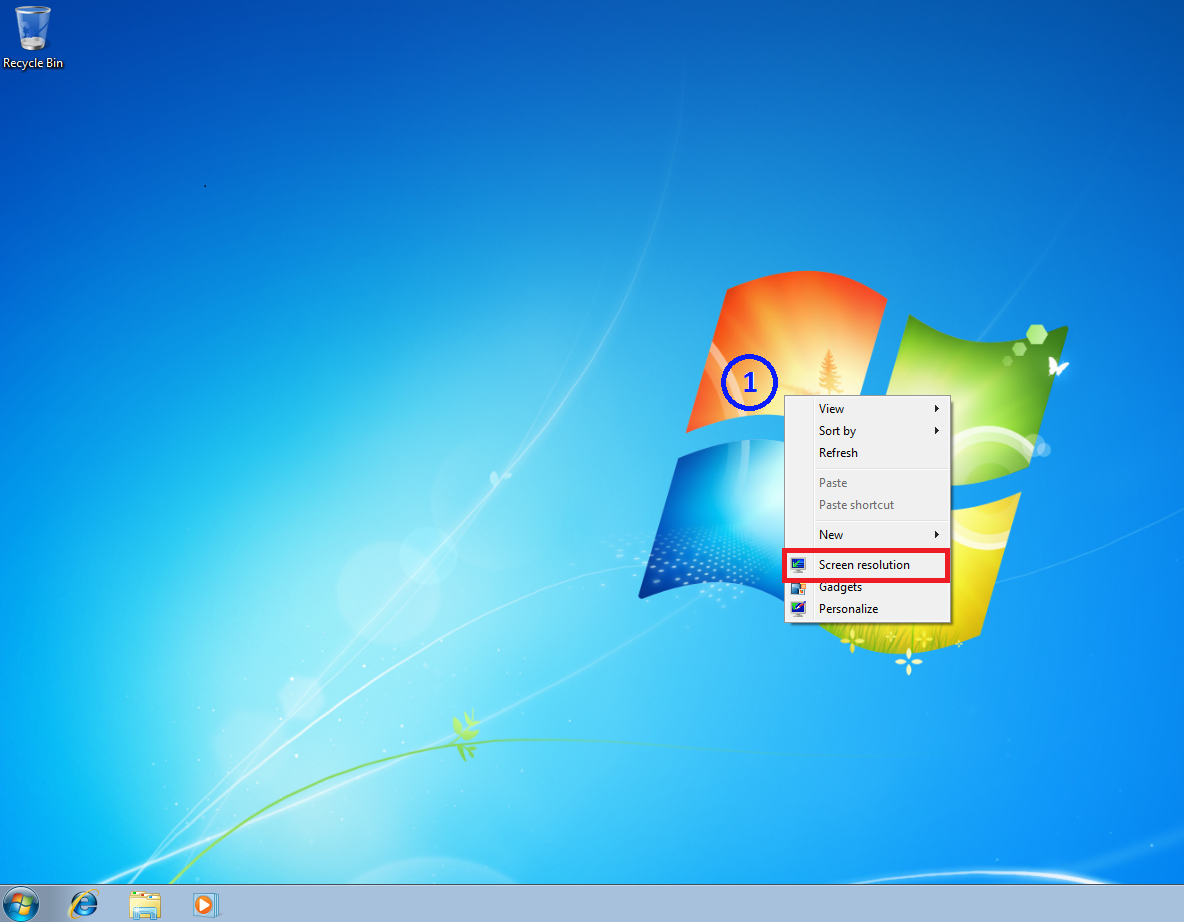
– Bước 2: Đảm bảo độ phân giải hiện tại lớn hơn 1067 x 600
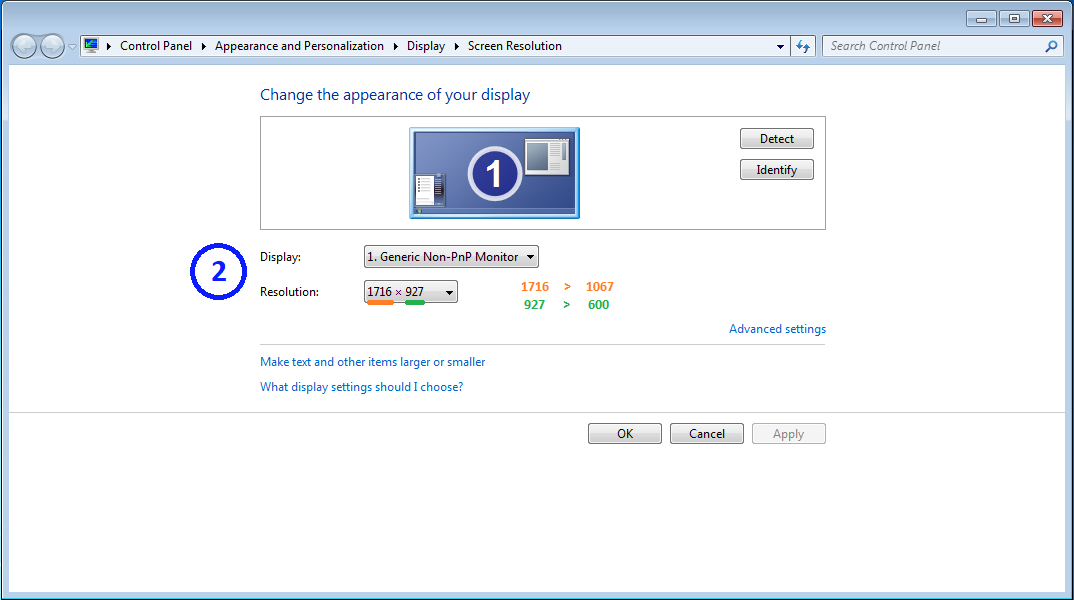
– Bước 3: Chọn như hình
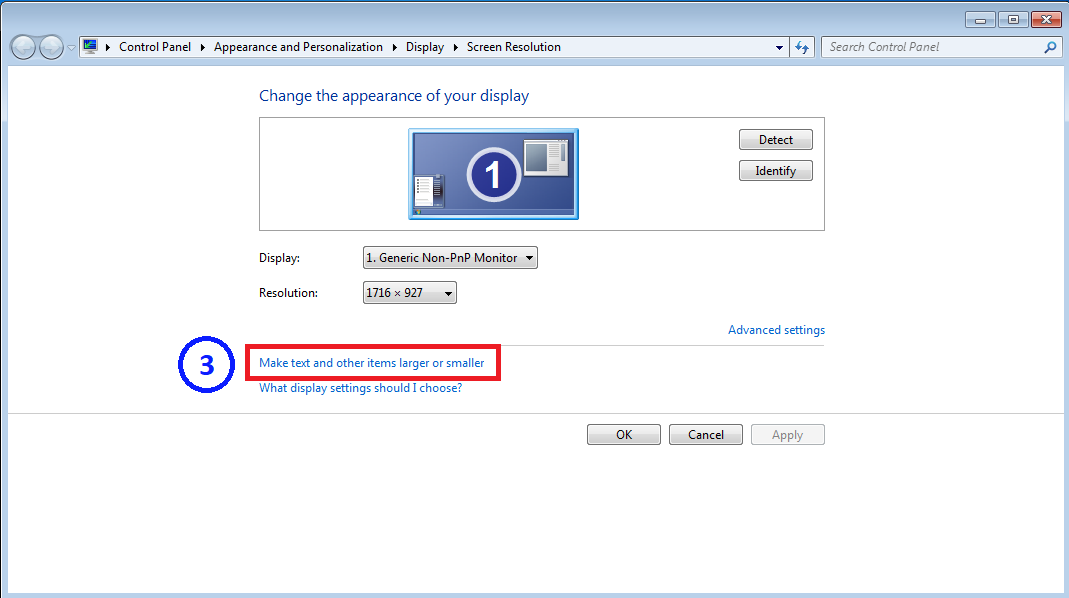
– Bước 4: Chọn 100% (default) và nhấn Apply
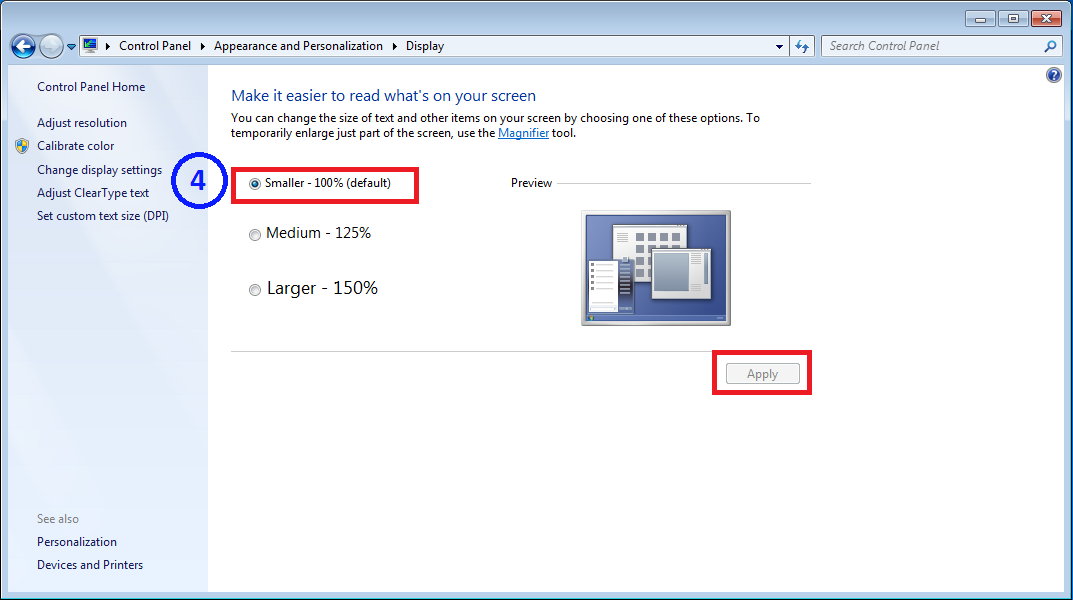 – Bước 5: Chọn Log off now để hoàn tất
– Bước 5: Chọn Log off now để hoàn tất
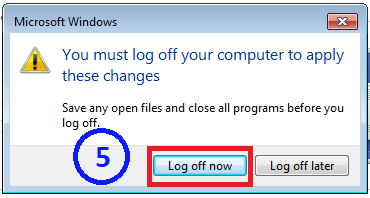
Windows 8.1
– Bước 1: Chuột phải vào màn hình windows và chọn như hình
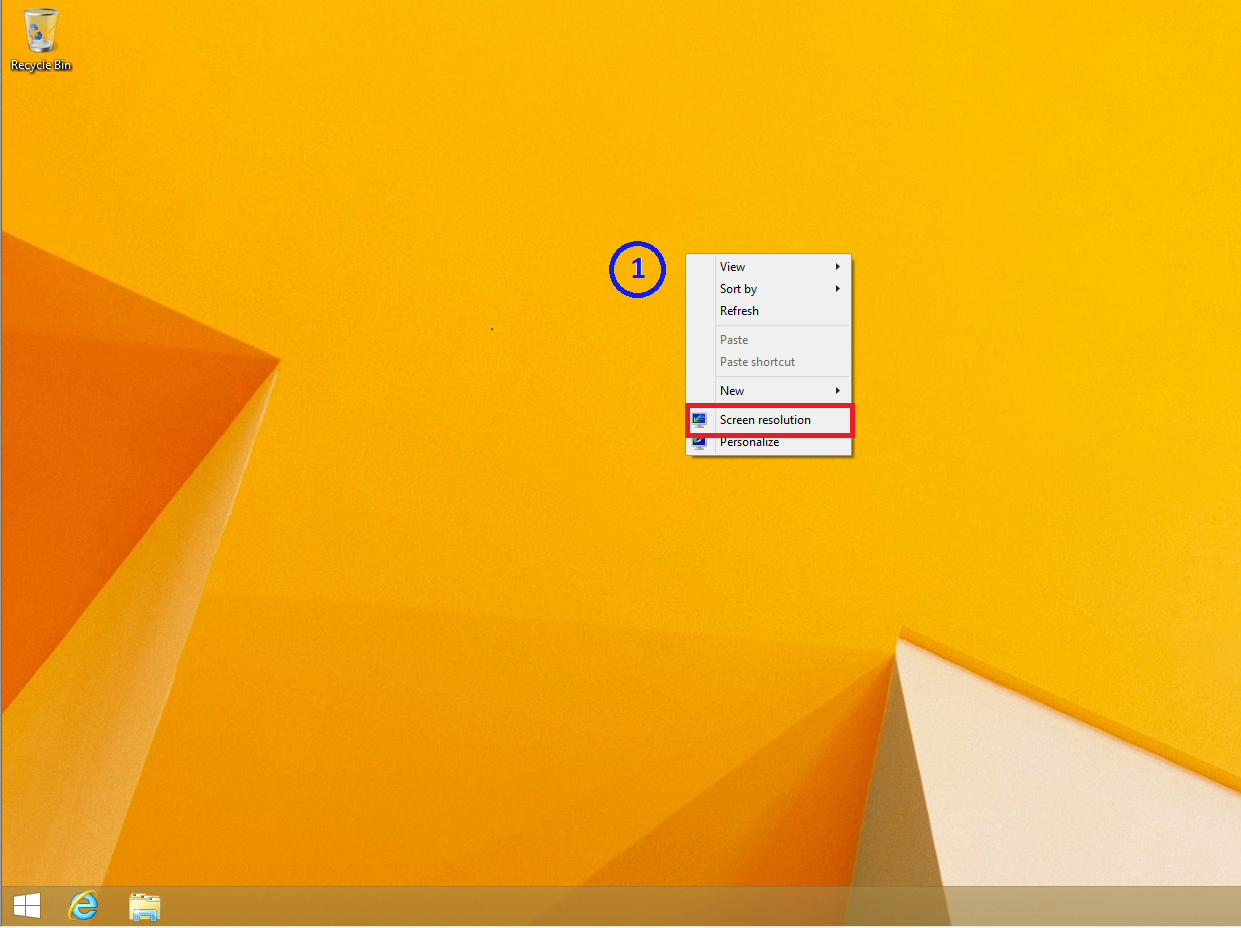
– Bước 2: Đảm bảo độ phân giải hiện tại lớn hơn 1067 x 600
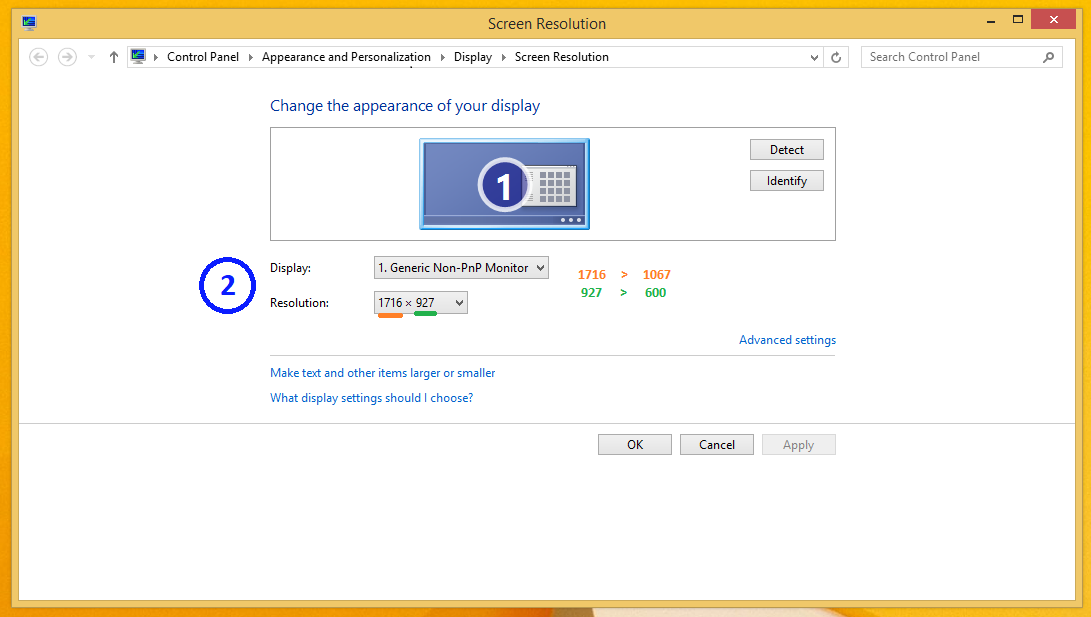
– Bước 3: Chọn như hình
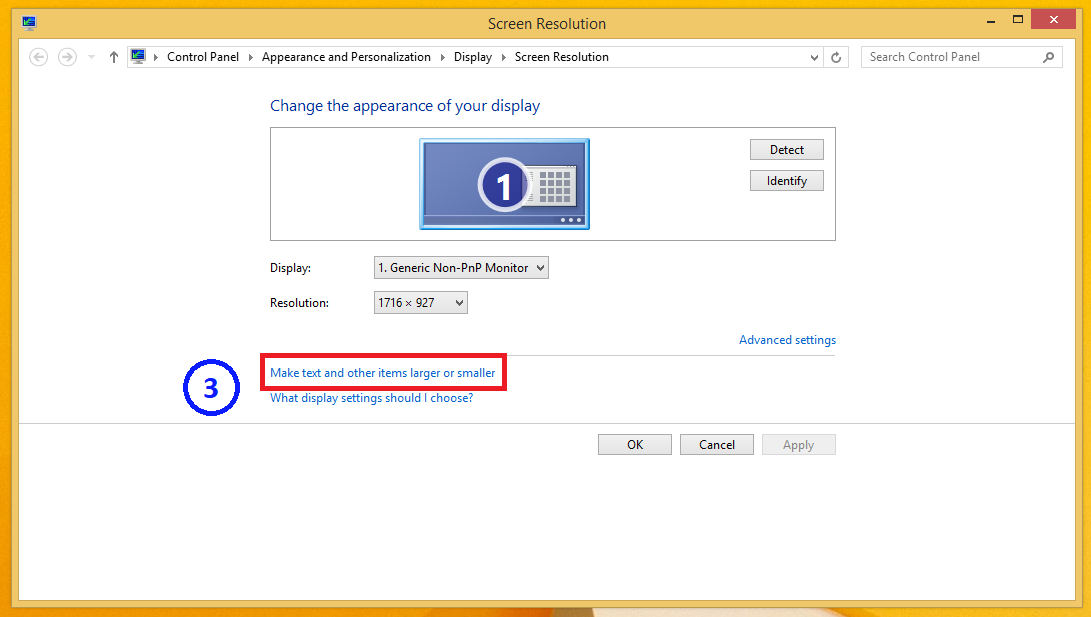
– Bước 4: Chọn 100% (default) và nhấn Apply
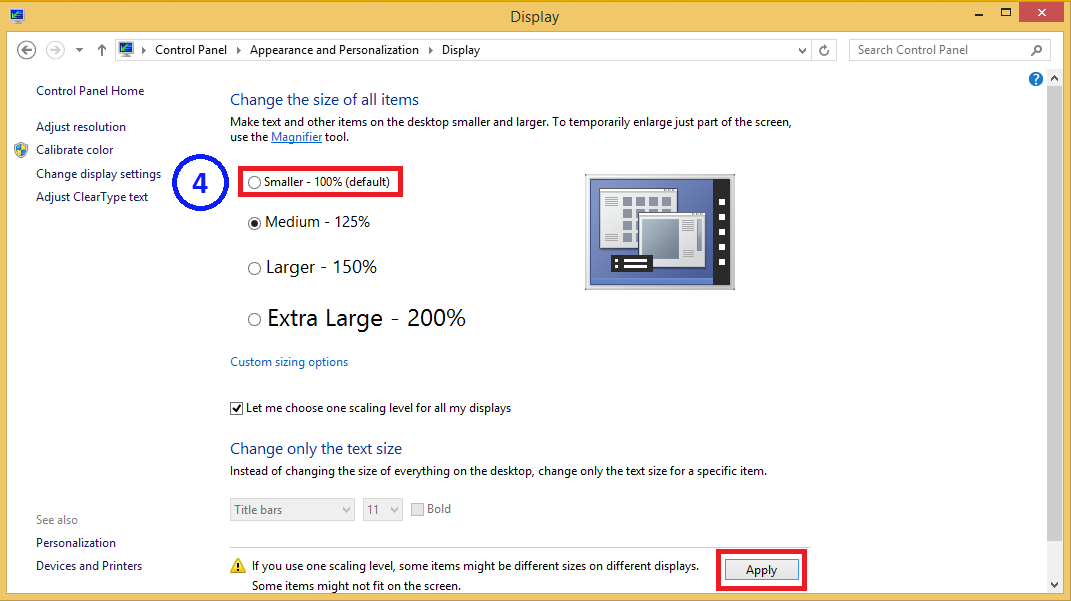 – Bước 5: Chọn Sign out now để hoàn tất
– Bước 5: Chọn Sign out now để hoàn tất
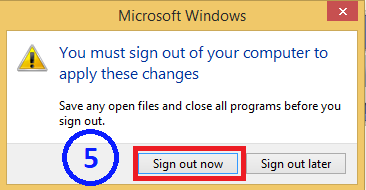
Windows 10
– Bước 1: Chuột phải vào màn hình windows và chọn như hình

– Bước 2: Đảm bảo độ phân giải lớn hơn 1067 x 600
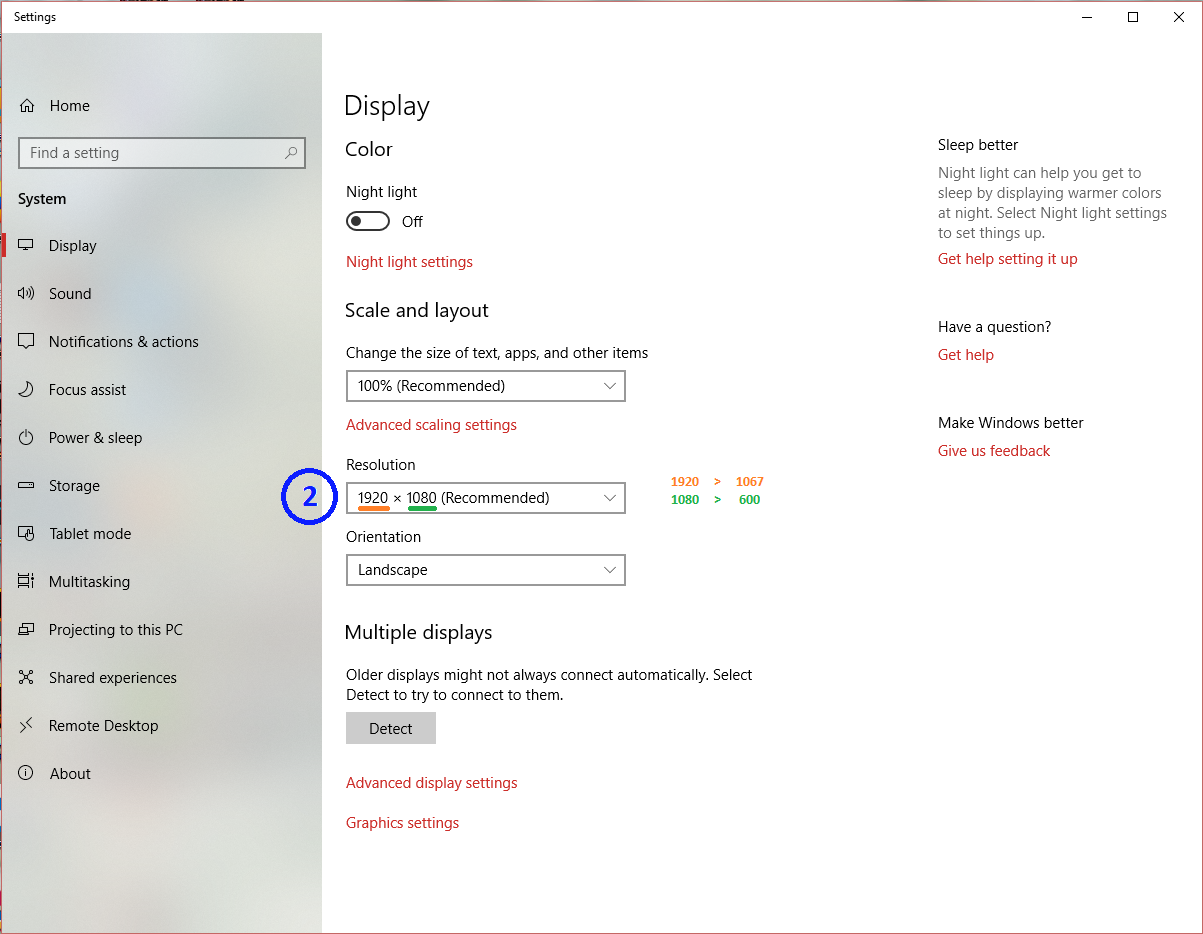
– Bước 3: Chọn 100% như hình

– Bước 4: Khởi động lại máy tính để hoàn tất